源 起
Unreal Engine 4 是全球最先进的Realtime Illumination & Physical 引擎;
长期以来,UE4都只有Windows版和Mac版,今年终于向Linux开放,但是需要开发者自己动手编译C++源代码。。。好吧,正好练一下在Ubuntu系统中编译C++源代码;
看来EP是认准了Linux系统的用户都是极客~ Ubuntu是最受欢迎的Linux系统,下面是我在Ubuntu中编译UE4的全过程:
1、首先进入GitHub
没错,EP已经把UE4的源代码托管到了传说中的GitHub上,地址:https://github.com/EpicGames,从GitHub获取UE4的源代码压缩包并提取出文件夹;
2、获取最新存档
Ctrl+Alt+T 打开终端,进入源码文件夹根目录,输入 ./Setup.sh ,现在开始从GitHub获取最新源代码的存档,并自动构建第三方库,请确保你的硬盘或分区有10G以上的空间,否则获取过程会出现failue的红色提示;
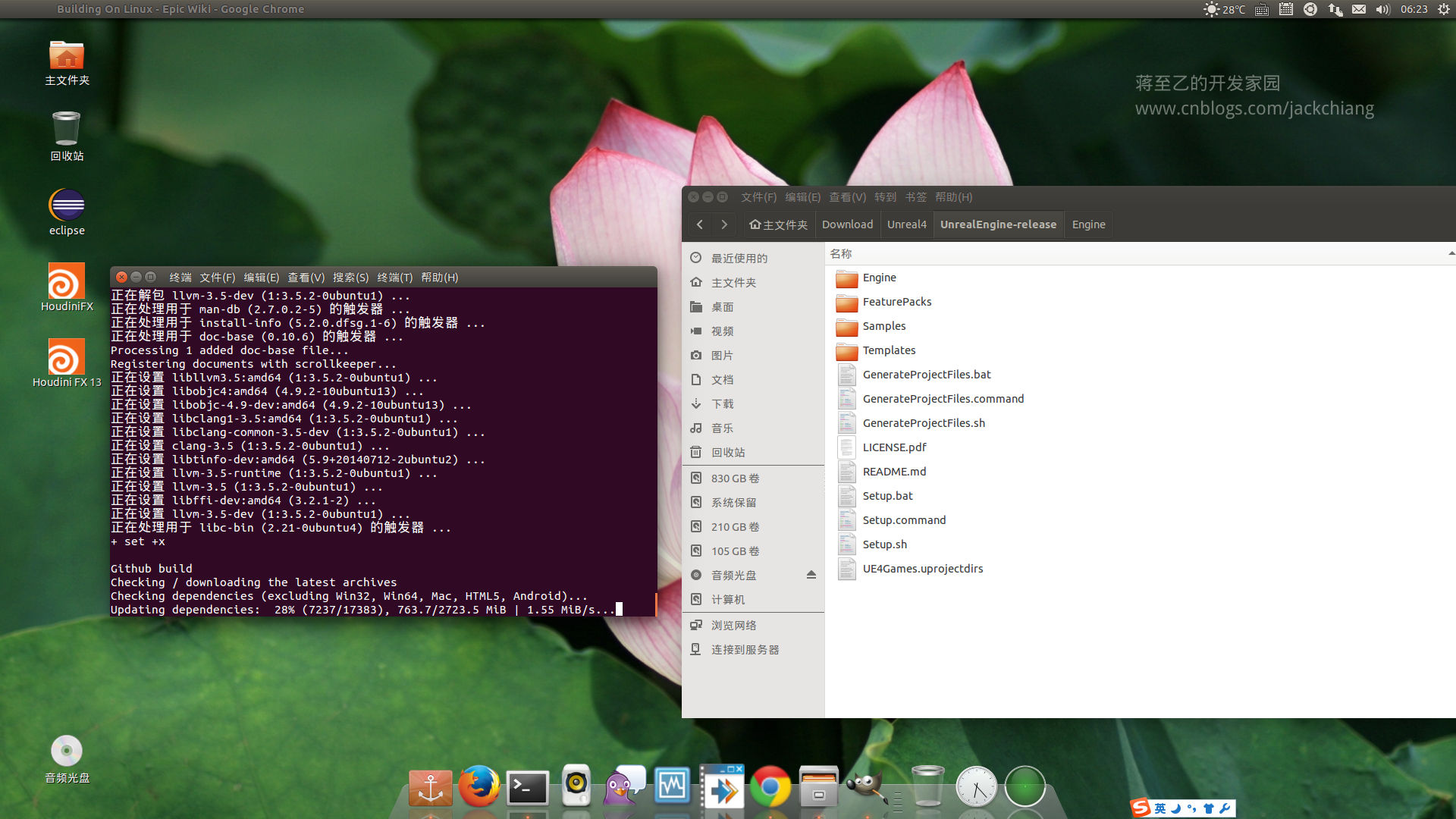
获取并构建成功后,会出现如下提示:
如果最后没出现”********** SUCCESS ****************“,则构建可能没有成功,请重复上一步;
If you don't see SUCCESS message in the end, then building did not finish properly.
In that case, take a look into /home/jack/Download/Unreal4/UnrealEngine-release/Engine/Build/BatchFiles/Linux/BuildThirdParty.log for details.You run Ubuntu or its fork. All dependencies have been already prebuilt.
********** SUCCESS ****************
3、生成data和index
构建成功后,在终端输入 ./GenerateProjectFiles.sh ,这将生成Project所需的data和index,生成成功如下所示:
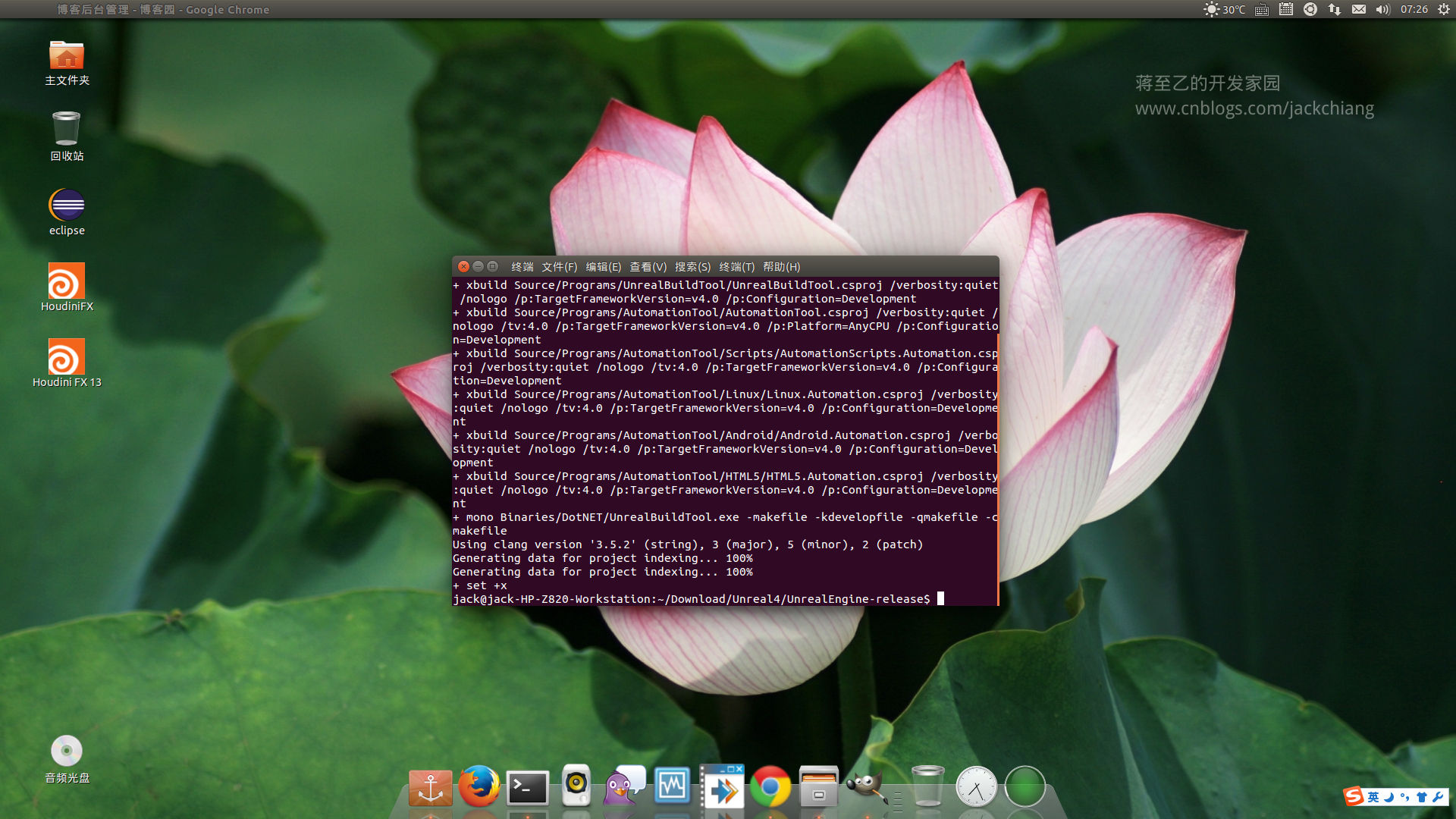
4、编译测试
接下来在终端输入 make SlateViewer,编译了一个SlateViewer,大约耗时259秒;
这一步是可选的,仅仅测试生成一个app,你可以选择跳过,稍后在编译好的Editor里进行也可以。

5、最关键的一步来了,编译Editor~
在终端输入:make UE4Editor UE4Game UnrealPak CrashReportClient ShaderCompileWorker UnrealLightmass ,然后回车;
这段命令是顺序编译五个模块,其实我们只需要UE4Editor就可以了,但是其他模块官方既然都提供了那就一起编译出来用吧;
不过要确保你的硬盘上还有10G以上的空间哦,编译UE4真的很耗空间,目前生成的文件前后加起来快10个G了。。。
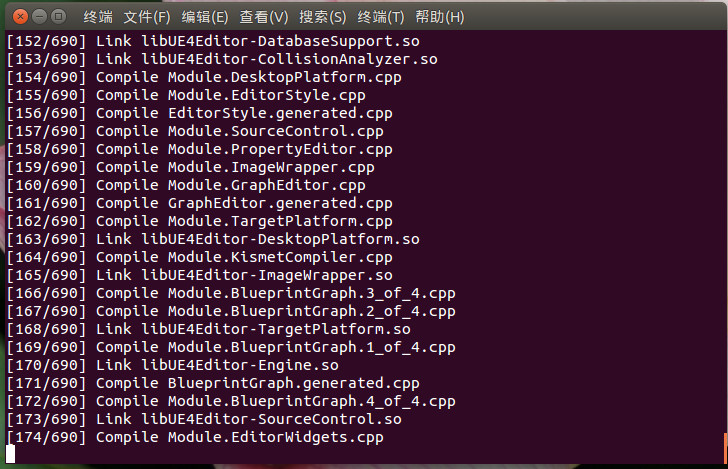
好了,喝杯水去,一会儿回来鉴证奇迹~
对了,编译期间最好不要运行其他软件;
6、编译完成!
显示耗时1689秒,速度还行哈,HP Z820 workstation性能果然强悍,据说有人编译了一个多小时。。。感谢HP Z820;
编译完成后如果出现failue就是编译不成功,此时要重复上一步直到编译完成;
我这边编译完成后,UE4文件夹的总体积已经变成了18G!这样的体积,在CG软件中前无来者;
所以编译前一定要保证硬盘空间足够,否则也会导致编译失败哦;
接下来就可以运行Linux版的UE4了~ 是不是有点小激动呢~
7、启动UE4
在终端输入: cd Engine/Binaries/Linux && ./UE4Editor ,回车;
启动~ 第一次启动会构建material\light等等,所以比较慢,大概30秒后,首次启动完成,然后发现界面居然是中文~
用惯了英文的Maya/Max/Houdini/Naiad/Eclipse/Android Studio,突然来个中文界面还真有点不适应。。。
关键如果是全中文那也可以,结果一半中文一半英文,有的地方翻译得还不恰当,于是我把界面改了英文;
8、建立一个工程:
建立工程之前,请确保硬盘还有至少2G的空间,因为UE4的一个工程会占用1G左右的空间。。。
工程建立完成后,会听到显卡的风扇突然开始呼呼的响,看来UE4把显卡的GPU性能运用到了极致~
9、添加文件路径到$PATH
现在每次打开UE4都要进入很深的目录然后输入 ./UE4Editor 才能运行UE4,按照下面的方法,就可以在任意目录下输入 UE4Editor 来运行UE4了~
在终端输入:
$ sudo gedit ~/.profile
在此文件末尾添加类似下面的语句,把your path1改成你要添加的路径就可以了,如果添加两个路径,中间用冒号隔开即可,注意是冒号不是分号;
export PATH=”$PATH:your path1:your path2 ...”
修改完成后 Ctrl+S 保存,然后注销再登录就可以生效了~
10、释放硬盘空间
如果硬盘空间不够,可以先把Engine文件夹下的Intermediate和Source文件夹移到其他盘,可以腾出大约10G的空间,不会影响UE4的启动和运行;
新建工程
好建一个Blank空白工程;
但即使是空白,场景中也会有两张椅子和一张桌子,呵呵,多复制几把椅子,实时光影,效果很棒;
尤其是桌上那个玻璃的实时折射效果很赞,不过需要手动改一下bluePrint,默认是没有这么好看的;
玻璃材质的 BluePrint节点如下所示:
需要修改Specular、Roughness、Refraction的相关参数;
这个BluePrint节点编辑器是不是看起来很眼熟?没错,看起来很像Houdini的VEX节点~
玻璃节点调整之后的折射效果;
默认的玻璃效果像一张平面的薄膜,没有任何折射,现在好多了~
椅子扶手,从磨砂改为不锈钢~
这跟在Maya中修改Shader是完全不一样的感觉,随时就能看到效果,实时更新~
只是显卡的风扇一直满速呼呼在转。。。辛苦显卡了,UE4完全是基于GPU渲染的,请确保你的显卡支持GPU;
GPU的运算速度远远高于CPU,但是对硬件的要求也很高;
地面是特意用两种Material做个对照,实时Displacement,凹凸部分对光照都有准确而实时的高光体现,效果很赞;
椅子金属的高光部分可以实时反射光晕效果~
好,Ubuntu下编译 Linux版的UE 圆满完成~
编译完成总共占用硬盘19.7G,是我用过体积最大的CG软件~ 不过实时光影的效果的确很棒;
编译前,我还想着把编译好的文件上传网盘共享,现在看这体积。。。想起网盘上传都限速,10个G不知要传多久,终于知道EP不发布Linux版的原因了~
授人以鱼不如授人以渔,感兴趣的朋友可以按照我写的方法自己尝试编译一下,也许会有意想不到的收获哦。







 本文详细介绍了如何在Ubuntu系统中从GitHub获取Unreal Engine 4源代码,编译并成功运行Linux版本的Unreal Engine 4,包括源代码获取、编译流程、启动过程及创建工程的步骤,以及如何优化编译后的文件以节省硬盘空间,最终实现了实时光影效果的制作。
本文详细介绍了如何在Ubuntu系统中从GitHub获取Unreal Engine 4源代码,编译并成功运行Linux版本的Unreal Engine 4,包括源代码获取、编译流程、启动过程及创建工程的步骤,以及如何优化编译后的文件以节省硬盘空间,最终实现了实时光影效果的制作。
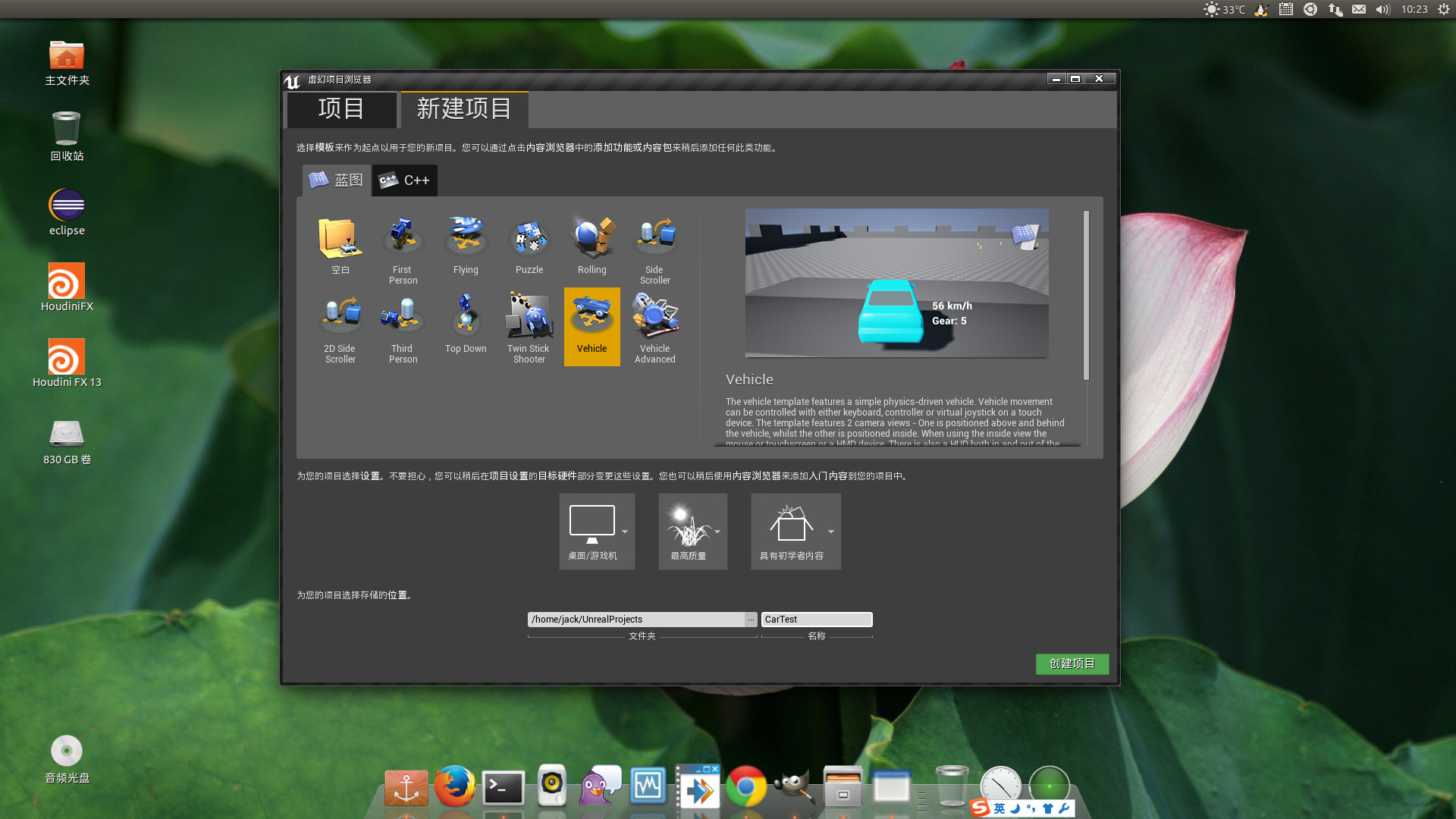
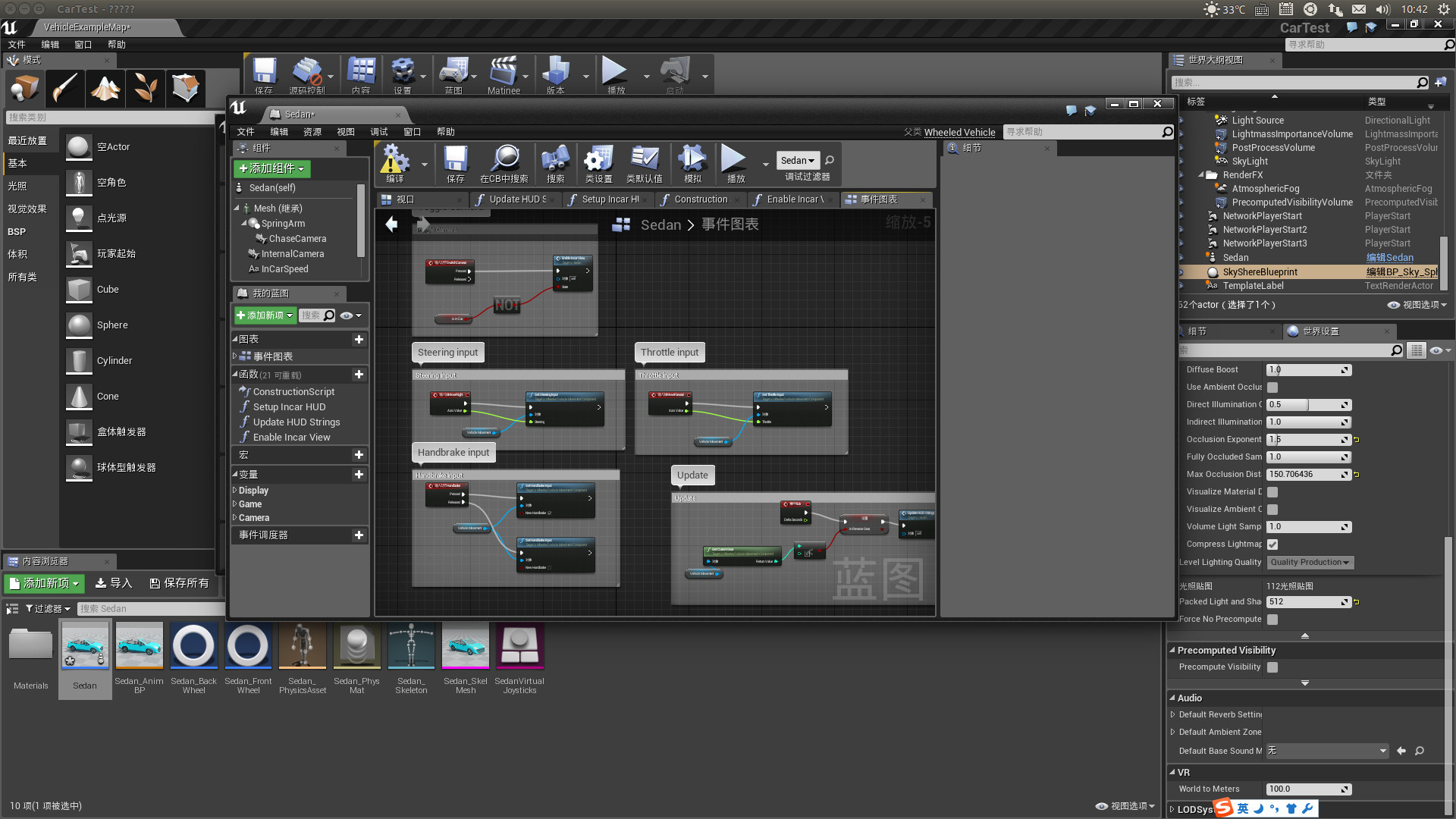
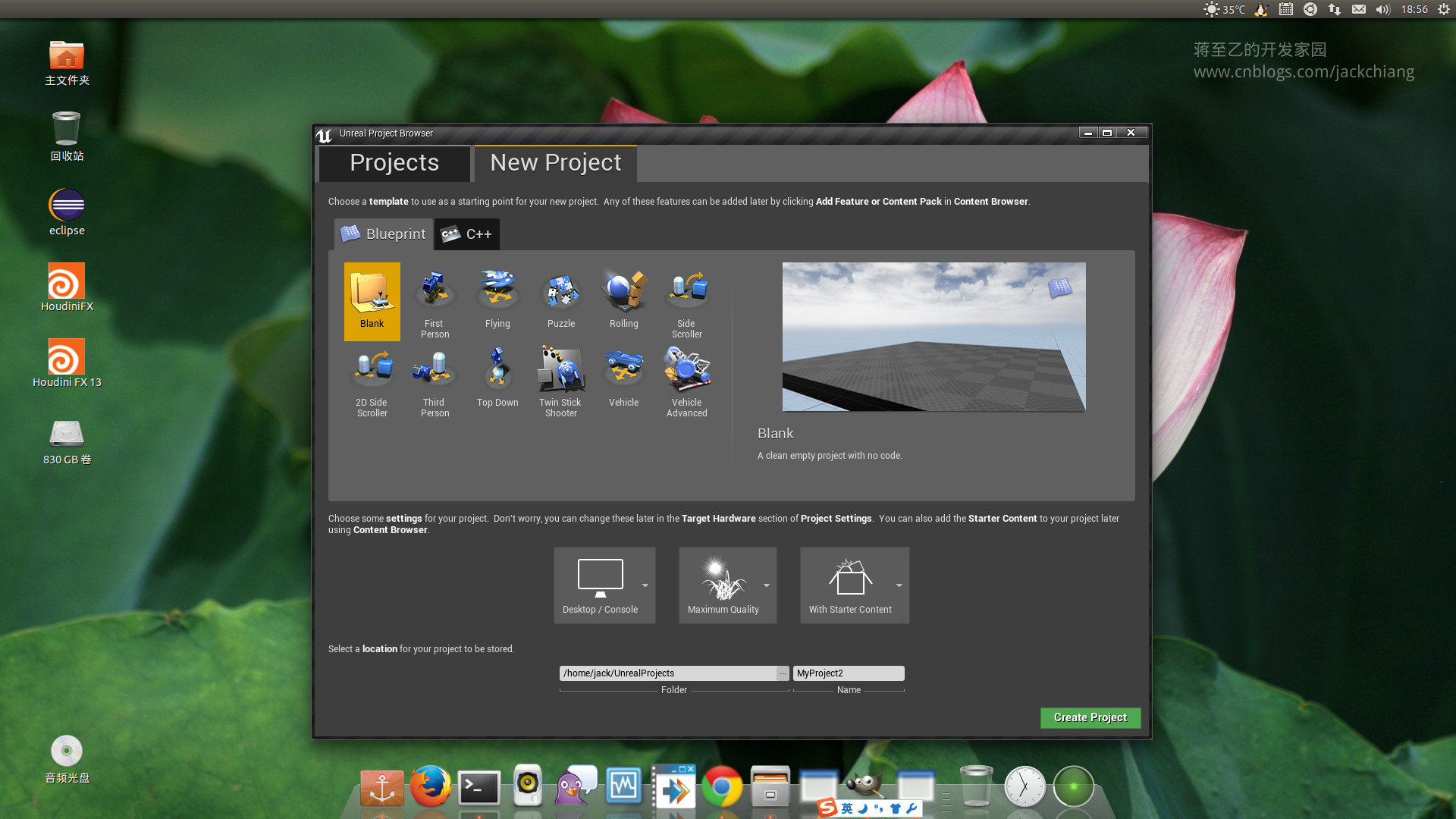

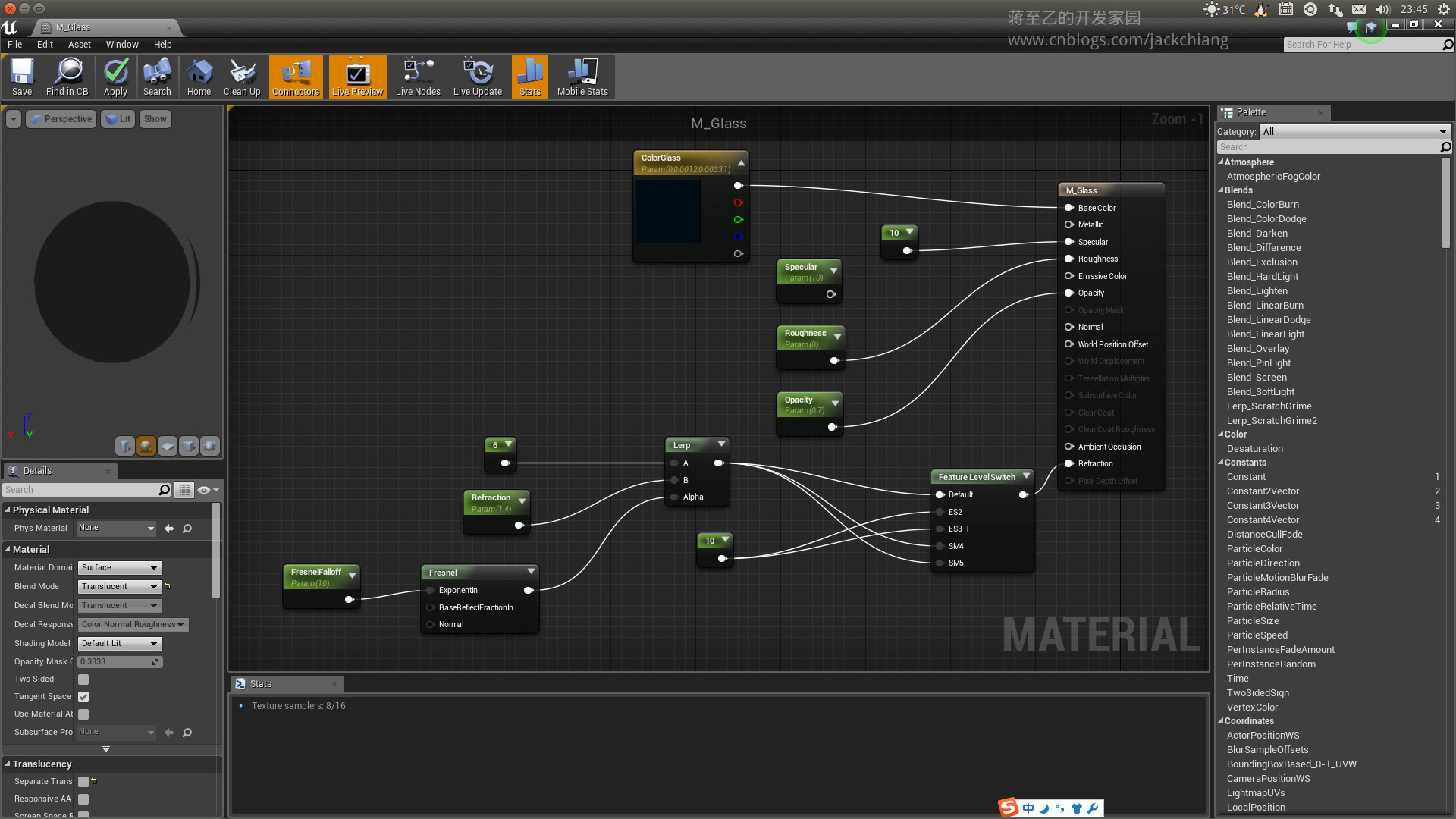
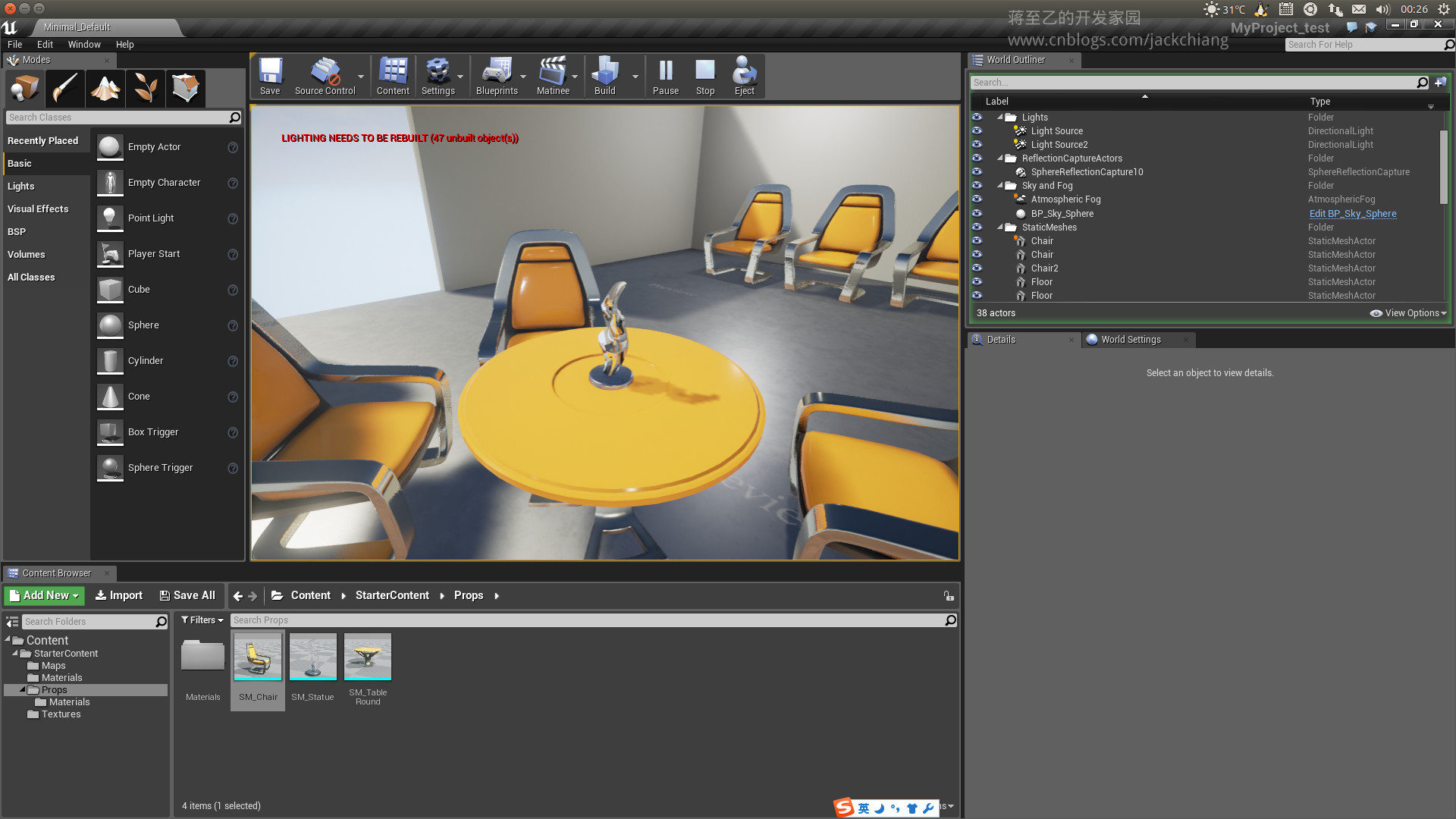


















 1910
1910

 被折叠的 条评论
为什么被折叠?
被折叠的 条评论
为什么被折叠?








